Helppo ja nopea Android Root -opas

Kun olet roottannut Android-puhelimesi, sinulla on täydet järjestelmän käyttöoikeudet ja voit suorittaa monenlaisia sovelluksia, jotka vaativat root-oikeudet.
Samalla kun käyttäjät ovat laajalti taipuvaisia käyttämään Chrome-selainta , Microsoft yrittää saada heidät takaisin sinne, missä me lapsena opimme selaamaan verkkoa. Microsoft Edge, sen jälkeen, kun tietokoneversio on muutettu, on saatavana myös Androidille. Koska Android-laitteissa on esiasennettuja Google-sovelluksia, joiden oletusselain on Chrome, Android-käyttäjillä on tapana käyttää Chromea ajattelematta vaihtamista johonkin muuhun selainsovellukseen.
Mutta uuden logon, tuoreen käyttöliittymän ja vaikuttavan selausnopeuden ansiosta Microsoft Edge ei ole enää vanhanaikainen selain. On totta, että Chromen suurin käyttäjäkunta pysyy mukana käyttöliittymän säännöllisten muutosten ja laajennuksien, evästeiden ja tallennettujen hakujen mukavuuden vuoksi. Edgen kokeileminen on kuitenkin vähintä, jonka me käyttäjät voimme tehdä tunnustaaksemme sen, ja se, että verkkoselailu ei ollut mitään ilman Microsoftia, joka toi meille Internet Explorerin. Ja ehkä haluat vaihtaa siihen pysyvästi, kun olet kokeillut sitä.
Näin voit asentaa Microsoft Edgen Android-laitteisiin ja käyttää sitä parhaimmillaan:
Kuinka asentaa Microsoft Edge Android-laitteeseen?
Vaihe 1 : Aloita avaamalla Google Play Kauppa ja asenna Microsoft Edge Android-laitteeseesi .
Vaihe 2 : Kun olet asentanut, käynnistä sovellus, joka avaa kirjautumisikkunan, jossa on kolme vaihtoehtoa
Vaihe 3 : Jos laite on synkronoitu Microsoft-tilin kanssa, napauta, Kirjaudu sisään jatkaaksesi prosessia. Muussa tapauksessa napauta Kirjaudu sisään toisella tilillä kirjautuaksesi sisään toisella tilillä tai uudella tilillä.
Vaihtoehtoisesti:
Jos laite ei ole kirjautunut sisään Microsoft-tilillä, näet kaksi vaihtoehtoa – Kirjaudu sisään Microsoft-tilillä tai Kirjaudu sisään työpaikan tai koulun tilillä .
Jos haluat ohittaa toimenpiteen, napauta vain Ohita.
Vaihe 4: Tässä sinua pyydetään antamaan Microsoft-tilisi tunnistetiedot. Voit jälleen luoda uuden tilin napauttamalla Luo yksi, jos sinulla ei ole Microsoft-tiliä.
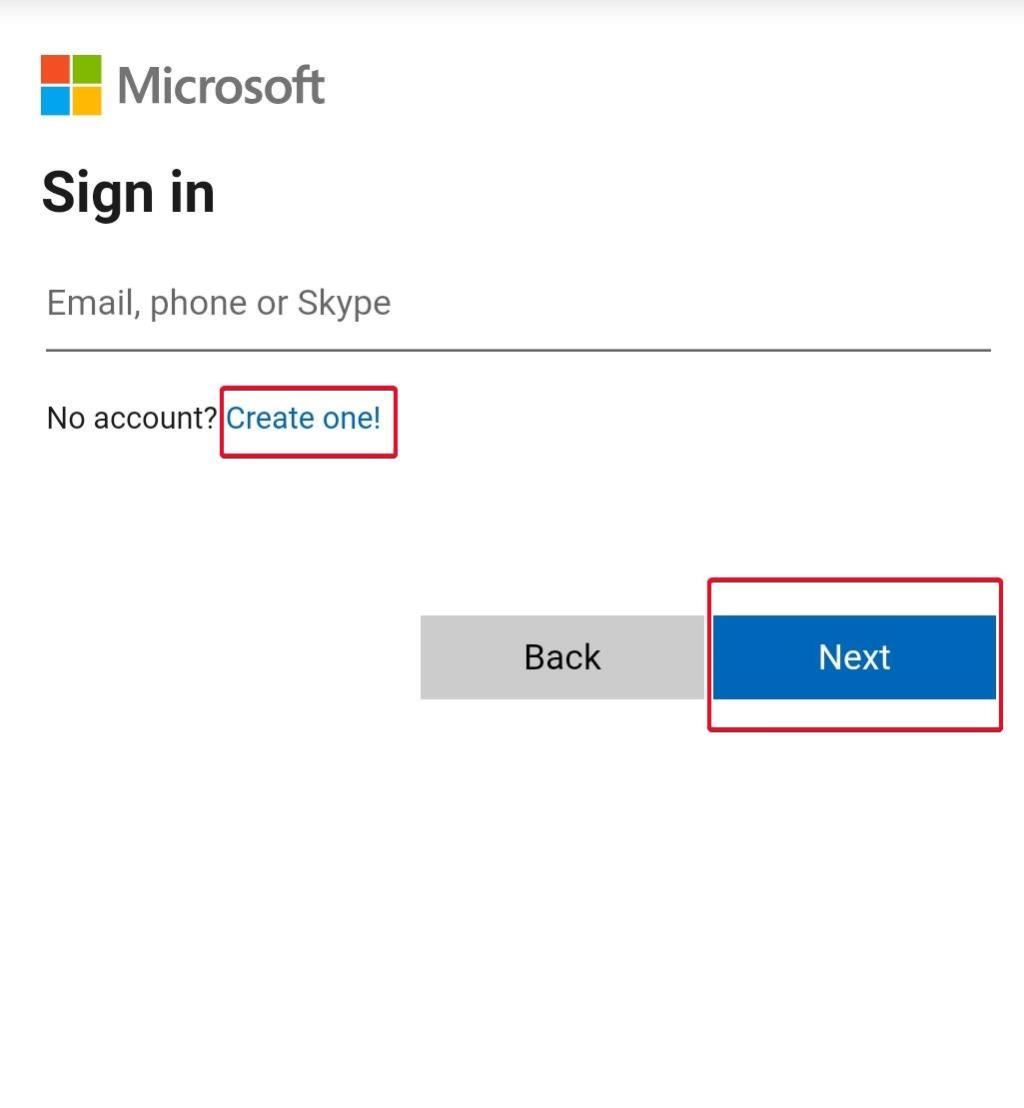
Vaihe 5: Jos kirjaudut sisään synkronoidulla Microsoft-tilillä laitteellasi, voit synkronoida salasanasi eri laitteiden välillä napauttamalla Vahvista. muussa tapauksessa napauta Ei nyt välttääksesi prosessin.
Vaihe 6: Tämän jälkeen sovellus pyytää lupaa jakaa hakutietosi personoidun surffauskokemuksen kehittämiseksi ja syötteisiin ja mainoksiin liittyvien oivallusten luomiseksi käyttäjille. Napauta OK, jos hyväksyt, muussa tapauksessa napauta Ei nyt.
Vaihe 7: Tämän jälkeen Microsoft Edge hakee uutta lupaa seurata datan käyttöäsi sovelluksessa räätälöidyn kokemuksen saamiseksi kaikissa myynninedistämispalveluissa. Napauta uudelleen OK, jos hyväksyt, muussa tapauksessa napauta Ei nyt.
Vaihe 8: Voit nyt asettaa Edgen oletusselaimeksi napauttamalla Aina.
Pistä muistiin. Seuraavia vaiheita tulee noudattaa, jos olet myös kirjautunut Microsoft-tilille toisella laitteella. Nämä vaiheet auttavat sinua synkronoimaan tietosi eri laitteiden välillä. Jos näin ei ole, voit käyttää Edgeä suoraan Androidissa, jonka vaiheet mainitaan seuraavassa otsikossa.
Vaihe 9: Sen jälkeen sinulta kysytään vielä muutama synkronointioikeus, jos käytät jo Microsoft-tiliä toisessa laitteessa, kuten tietokoneessasi.
Napauta Synkronoi nyt synkronoidaksesi kaikki tiedot, salasanat ja suosikit kaikkien aktiivisten laitteiden välillä, muussa tapauksessa napauta Ei, kiitos.
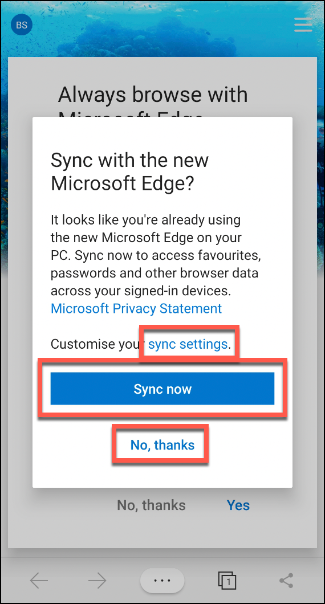
Jos haluat muokata synkronoitavia tietoja, napauta synkronointiasetukset, joka avaa uuden näytön, jossa mainitaan kaikki synkronointitiedot; voit poistaa valinnat ruuduista, joita et halua synkronoida, ja napauttaa lopuksi Vahvista.
Vaihe 9: Edge kysyy, haluatko yhdistää tiedot kaikista aktiivisista laitteista, ja valitse sitten Kyllä, yhdistä tiedot; muussa tapauksessa valitse Ei, pidä tiedot erillään ja napauta Vahvista.
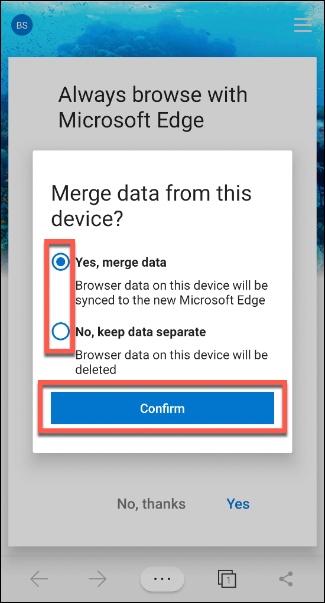
Vaihe 10: Jos et ole kirjautunut sisään muilla laitteilla, sinua pyydetään suoraan asettamaan Edge oletusselaimeksi Android-laitteella. Jos hyväksyt, napauta Kyllä; muussa tapauksessa napauta Ei, kiitos.
Kuinka käyttää Microsoft Edgeä Android-puhelimessa?
Vaihe 1: Napauta Hae tai kirjoita verkko-osoitepalkkiin URL-osoite tai mikä tahansa sana, jota haluat etsiä
Voit myös etsiä kuvaa tai ääntä myöntämällä käyttöoikeudet Edgelle.
Vaihe 2: Napauta välilehtikuvaketta alavalikosta vaihtaaksesi muille sivuille tai avataksesi uuden verkkosivun.
Vaihe 3: Napauta "+" -merkkiä avataksesi uuden sivun.
Jos haluat selata yksityistä selaamista , napauta InPrivate ja napauta plusmerkkiä.
Vaihe 4: Jos haluat käyttää hakuhistoriaa, suosikkeja ja muuttaa asetuksia, napauta ". . . ” välilehtikuvakkeen vieressä alavalikosta.
Muutokset valikkoon ja niihin liittyvät toiminnot voidaan suorittaa useilla käytettävissä olevilla vaihtoehdoilla.
Microsoft Edgen kanssa Androidilla on kohtuulliset mahdollisuudet saada se takaisin peliin. Google on melko invasiivinen käyttäjien Internet-toimintojen suhteen. Mutta Google on ainoa, joka on tarjonnut enemmän mukavuutta henkilökohtaisten hakujen ja Internetin käytön suhteen. Käy Microsoft Edgen läpi Androidilla ja anna itsellesi muutama päivä aikaa mukautua selaimeen. Harkitset vaihtamista siihen pysyvästi.
Luuletko, että Edge voi ottaa Chromen haltuunsa:
Paina kommentteja ja lähetä meille näkemyksesi Edgen käytöstä Androidissa. Voiko Edge mielestäsi olla parempi valinta kuin Chrome tai mikä tahansa muu selain Android-laitteissa?
Ja saadaksesi lisää teknistä tietoa ja päivityksiä, liity Systweakiin Facebookissa , Twitterissä ja LinkedInissä ja tule toimeen kanssamme sosiaalisissa syötteissäsi.
Kun olet roottannut Android-puhelimesi, sinulla on täydet järjestelmän käyttöoikeudet ja voit suorittaa monenlaisia sovelluksia, jotka vaativat root-oikeudet.
Android-puhelimesi painikkeet eivät ole vain äänenvoimakkuuden säätämiseen tai näytön herättämiseen. Muutamalla yksinkertaisella säädöllä niistä voi tulla pikanäppäimiä nopeaan valokuvan ottamiseen, kappaleiden ohittamiseen, sovellusten käynnistämiseen tai jopa hätätoimintojen aktivoimiseen.
Jos unohdit kannettavan tietokoneesi töihin ja sinulla on kiireellinen raportti lähetettävänä pomollesi, mitä sinun pitäisi tehdä? Käytä älypuhelintasi. Vielä hienostuneempaa on muuttaa puhelimesi tietokoneeksi, jolla voit tehdä useita asioita samanaikaisesti helpommin.
Android 16:ssa on lukitusnäytön widgetit, joilla voit muuttaa lukitusnäyttöä haluamallasi tavalla, mikä tekee lukitusnäytöstä paljon hyödyllisemmän.
Androidin kuva kuvassa -tilan avulla voit pienentää videota ja katsoa sen kuva kuvassa -tilassa, jolloin voit katsoa videota toisessa käyttöliittymässä, jotta voit tehdä muita asioita.
Videoiden muokkaaminen Androidilla helpottuu tässä artikkelissa lueteltujen parhaiden videonmuokkaussovellusten ja -ohjelmistojen ansiosta. Varmista, että sinulla on kauniita, taianomaisia ja tyylikkäitä kuvia jaettavaksi ystävien kanssa Facebookissa tai Instagramissa.
Android Debug Bridge (ADB) on tehokas ja monipuolinen työkalu, jonka avulla voit tehdä monia asioita, kuten etsiä lokeja, asentaa ja poistaa sovelluksia, siirtää tiedostoja, roottata ja flashata mukautettuja ROM-levyjä sekä luoda laitteiden varmuuskopioita.
Automaattisesti napsauttavien sovellusten ansiosta sinun ei tarvitse tehdä paljoa pelatessasi pelejä, käyttäessäsi sovelluksia tai suorittaessasi laitteella olevia tehtäviä.
Vaikka mitään taikakeinoa ei olekaan, pienet muutokset laitteen lataus-, käyttö- ja säilytystavoissa voivat hidastaa akun kulumista merkittävästi.
Puhelin, jota monet ihmiset rakastavat juuri nyt, on OnePlus 13, koska siinä on erinomaisen laitteiston lisäksi myös ominaisuus, joka on ollut olemassa jo vuosikymmeniä: infrapunatunnistin (IR Blaster).







